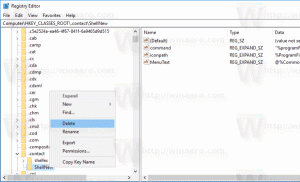Windows 10 Creators Update에서 작업 표시줄 검색 상자 비활성화
Cortana는 Windows 10에 번들로 제공되는 디지털 비서입니다. 음성 명령을 사용하여 제어하거나 검색 상자에 입력하여 웹에서 다양한 정보를 찾거나 컴퓨터의 특정 작업을 자동화할 수 있습니다. 기본적으로 검색 상자는 작업 표시줄에 표시됩니다. 비활성화하는 방법은 다음과 같습니다.
광고
다음은 Windows 10 "크리에이터 업데이트"에서 작업 표시줄이 보이는 방식입니다.
 공간을 많이 차지하므로 대신 특수 아이콘을 사용하거나 Cortana의 검색 옵션을 완전히 비활성화할 수 있습니다.
공간을 많이 차지하므로 대신 특수 아이콘을 사용하거나 Cortana의 검색 옵션을 완전히 비활성화할 수 있습니다.
Windows 10 작업 표시줄에서 검색 상자를 비활성화하는 방법, 다음을 수행해야 합니다.
- 작업 표시줄을 마우스 오른쪽 버튼으로 클릭합니다.

- 상황에 맞는 메뉴에서 Cortana 항목으로 이동합니다.

- 작업 표시줄에 아이콘만 표시하려면 "검색 아이콘 표시"로 설정하십시오.

결과는 다음과 같습니다.
- 검색 상자를 완전히 제거하려면 Cortana를 "숨김"으로 설정하십시오.
 작업 표시줄에서 검색 상자가 사라집니다.
작업 표시줄에서 검색 상자가 사라집니다.
참고: 작업 표시줄 공간을 절약하기 위해 검색 아이콘을 비활성화하면 앱과 문서를 계속 검색할 수 있습니다. 를 눌러 시작 메뉴를 엽니다. 이기다 키를 누르거나 시작 버튼을 클릭합니다. 타일이나 아이콘을 클릭하지 마십시오. 대신 키보드에서 필요한 용어를 입력하기 시작합니다. Windows 10에서 쿼리를 선택합니다. Cortana는 많은 흥미로운 일을 할 수 있습니다. Cortana의 도움으로 Windows 10에서는 일부 작업을 수행할 수 있습니다. 기본 계산 더하기, 빼기, 곱하기, 나누기 및 단위 변환과 같은. Cortana의 덜 알려진 또 다른 기능은 다음을 찾는 기능입니다. 단어의 의미. 또한 시간을 절약할 수 있는 여러 가지 유용한 텍스트 명령이 함께 제공됩니다. 기사에 설명된 대로 이메일을 보내고 타이머를 설정하고 단어를 번역할 수 있습니다.알아야 할 Cortana의 유용한 텍스트 명령".
Cortana는 많은 흥미로운 일을 할 수 있습니다. Cortana의 도움으로 Windows 10에서는 일부 작업을 수행할 수 있습니다. 기본 계산 더하기, 빼기, 곱하기, 나누기 및 단위 변환과 같은. Cortana의 덜 알려진 또 다른 기능은 다음을 찾는 기능입니다. 단어의 의미. 또한 시간을 절약할 수 있는 여러 가지 유용한 텍스트 명령이 함께 제공됩니다. 기사에 설명된 대로 이메일을 보내고 타이머를 설정하고 단어를 번역할 수 있습니다.알아야 할 Cortana의 유용한 텍스트 명령".
참고: Windows 10 Creators Update 이전의 Windows 10 버전에서 "Cortana" 상황에 맞는 메뉴 항목의 이름은 "검색"이었습니다. 이전 빌드를 실행 중인 경우 검색 항목을 사용하여 아래와 같이 작업 표시줄의 검색 상자를 토글합니다.

그게 다야